美图秀秀教程:轻松制作漂亮的唯美签名(2)
http://www.itjxue.com 2015-08-02 15:48 来源:未知 点击次数:
第二步:制作雪夜樱花背景图
先打开樱花的图片,然后用“导入饰品”功能将要用到的“雪夜”图片导入。

图6
添加“雪夜”图,直接覆盖,糟糕,盖住“樱花”图片啦,没关系,调一下透明度再鼠标右键“正片叠底”就融合起来啦。

图7
第三步:帅哥搭配“雪夜樱花”背景图
嘿嘿,刚才藏起来的帅哥,原来就在“饰品”标签下“用户自定义”中,嘎嘎,赶快把帅哥添加进这么美的背景图中。

图8
小贴士:别忘记鼠标右键“合并当前素材”哦!
当然个性签名图需要漂亮而有意境的“文字模板”咯,哇,美图秀秀自带N多风格文字模板,轻松一键添加。

图9
为了让图片更有感觉,调一下图片的色调,用“影楼”的冷蓝冷紫一键变换图片风格,超唯美哦!还有其他图片风格,通通只要一键就搞定哦。
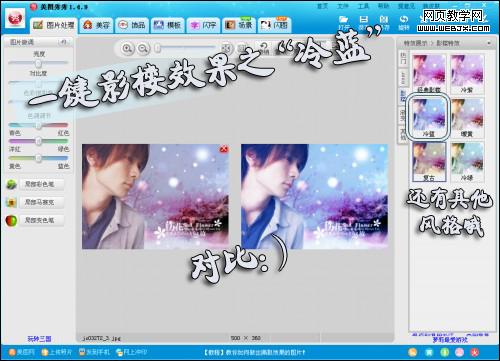
图10
还有紫色版,嘻嘻,也很好看哦:

图11
总结:今天我用美图秀秀的抠图换背景得到素材图片,并把三张不同的素材图进行叠加,只要调一下透明度就能很好的融合,制作成这样的蓝紫风格的签名图,很唯美吧,如果喜欢赶快百度下载一个美图秀秀制作一个唯美图片做签名图吧。